10 maneiras de corrigir a tela do iPhone piscando e sem resposta
Publicados: 2023-01-28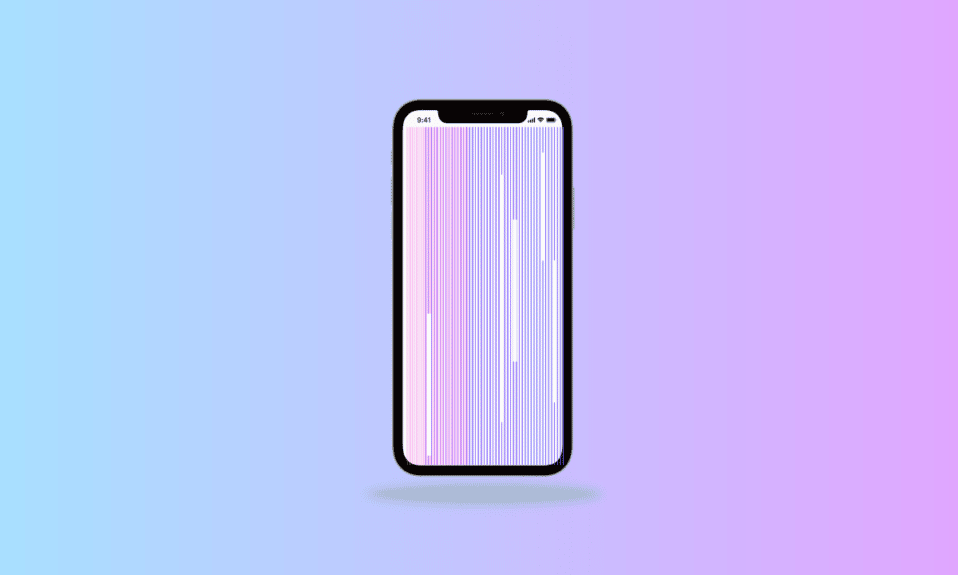
Se você é um usuário do iPhone, uma das piores coisas que acontecem com frequência é a oscilação inesperada da tela. Não é apenas uma distração e frustração, mas também prejudica sua produtividade. Além disso, a tela do seu iPhone pode não responder devido a vários fatores. Então, se você também está se perguntando como consertar a tela do iPhone piscando e sem resposta, você está no lugar certo. Continue lendo para saber mais sobre a oscilação da tela do iPhone 12 e a oscilação da tela do iPhone após problemas de queda.
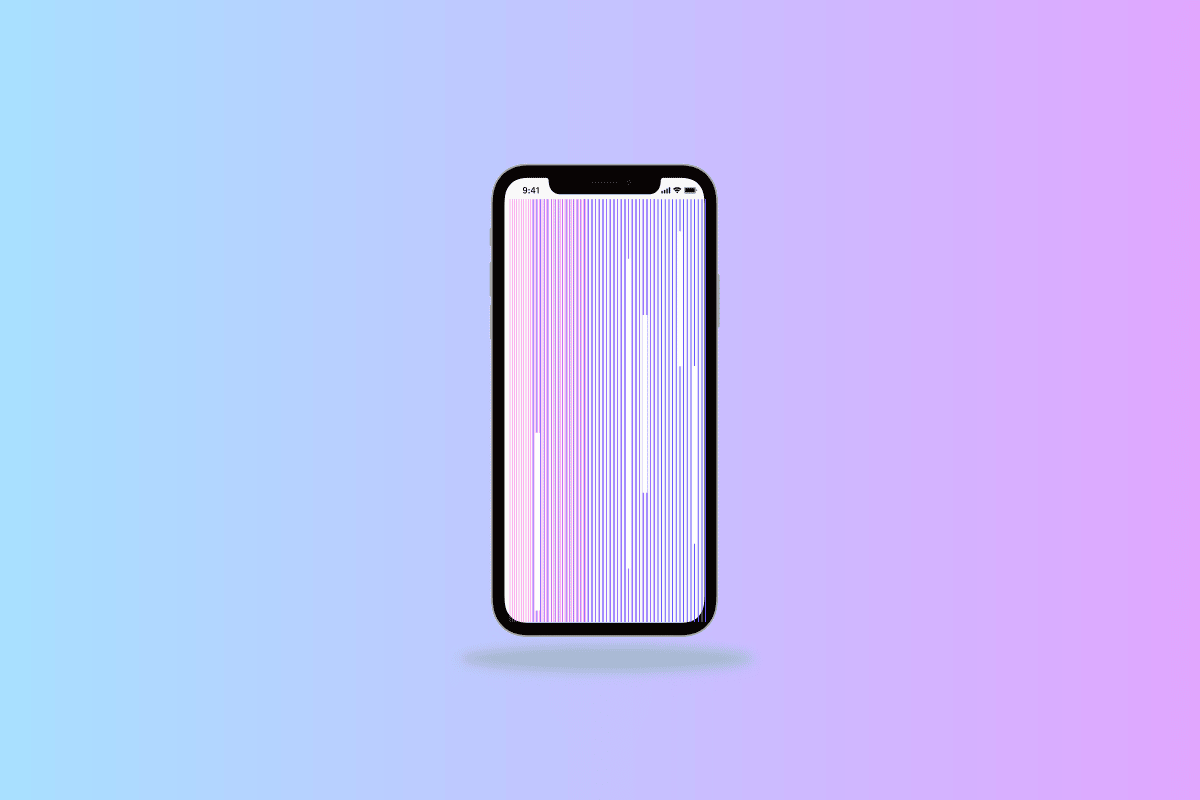
Conteúdo
- 10 maneiras de corrigir a tela do iPhone piscando e sem resposta
- Quais são as razões para o problema de oscilação e falta de resposta da tela do iPhone?
- Como corrigir a tela do iPhone piscando e sem resposta?
- Método 1: forçar o fechamento de aplicativos
- Método 2: Hard Reinicie o iPhone
- Método 3: desativar o brilho automático
- Método 4: Reduza a Transparência
- Método 5: Desative o HDR automático
- Método 6: liberar armazenamento
- Método 7: Atualize o iOS
- Método 8: restaurar o iPhone via modo DFU
- Método 9: Execute a redefinição de fábrica
- Método 10: solucionar problemas de hardware
10 maneiras de corrigir a tela do iPhone piscando e sem resposta
Você saberá como corrigir a tela do iPhone piscando e o problema de falta de resposta mais adiante neste artigo. Continue lendo para saber mais sobre isso em detalhes.
Quais são as razões para o problema de oscilação e falta de resposta da tela do iPhone?
Antes de pular para os métodos de solução de problemas, você deve estar ciente de por que a tela do iPhone pisca após a queda.
- Às vezes, sua tela começa a piscar ou a tela para de responder quando você a toca porque o iPhone esquenta ou esquenta .
- Espaço de armazenamento insuficiente e problemas de memória podem fazer com que o iPhone funcione lentamente, causando problemas na tela do iPhone.
- Esse problema também pode ser causado por um sistema iOS com falhas, que ocorre devido a software corrompido ou download de aplicativos defeituosos .
- Também pode ser causado se o iPhone cair na água . Mesmo que você não enfrente nenhum problema imediatamente, isso não significa que não tenha danificado seu telefone.
Como corrigir a tela do iPhone piscando e sem resposta?
Se você enfrentar esse problema, não se preocupe, pois informaremos como você pode corrigir problemas de oscilação e falta de resposta da tela do iPhone.
Método 1: forçar o fechamento de aplicativos
Forçar o fechamento de aplicativos no seu iPhone é outro ótimo método de solução de problemas para corrigir a tela que não responde. Cumpra as etapas abaixo para forçar o fechamento dos aplicativos em seu dispositivo.
Opção I: Para iPhone X e posterior
1. Deslize para cima a partir da parte inferior da tela inicial e pare no meio da tela. Fazê-lo vai mostrar todos os aplicativos em execução no momento.
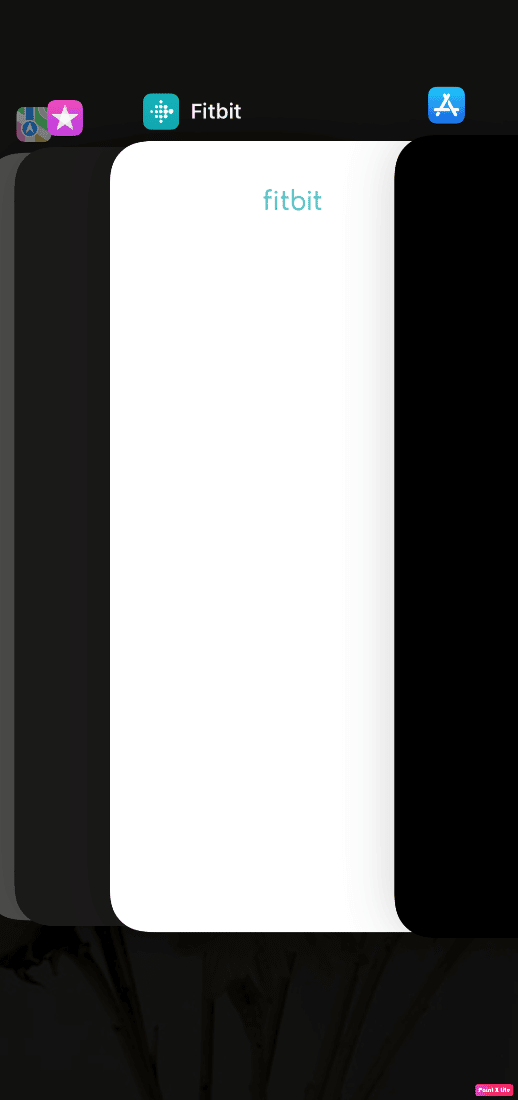
2. Deslize para cima nas visualizações do aplicativo para fechá-las.
Opção II: Para iPhone 8, iPhone SE e iPod touch
1. Pressione o botão home duas vezes para ver a lista de aplicativos usados recentemente.
2. Continue deslizando para cima nas visualizações do aplicativo para forçar o fechamento de todos.
Leia também : 10 maneiras de corrigir o registro de tela falhou ao salvar devido a 5823 no iPhone
Método 2: Hard Reinicie o iPhone
Para resolver a oscilação da tela do iPhone após o problema de queda, você também pode tentar reinicializar o dispositivo. Isso ajudará você a se livrar de bugs e falhas que podem estar causando esse problema e dará ao seu iPhone um novo começo. Você pode seguir as etapas abaixo para reinicializar seu dispositivo iOS.
1. Pressione e segure o botão Diminuir volume + Ligar /desligar .
2. Quando a opção de deslizar para desligar estiver visível, deslize para a direita o ícone de energia vermelho e branco para desligar o dispositivo da esquerda para a direita.
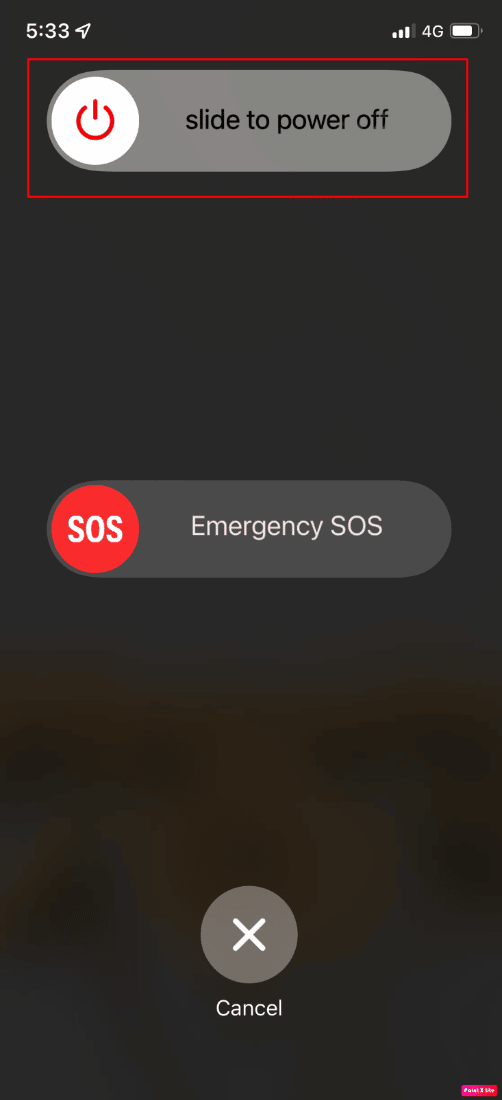
3. A seguir, aguarde pelo menos 60 segundos para que seu dispositivo possa desligar completamente.
4. Por fim, pressione e segure o botão Power até que o logotipo da Apple apareça na tela para ligar o dispositivo novamente.
Método 3: desativar o brilho automático
Desativar o recurso de brilho automático no seu iPhone pode corrigir a oscilação da tela do iPhone e problemas de falta de resposta. É amigável para iniciantes e leva apenas alguns segundos. Para desativar o recurso de brilho automático do iPhone, siga as etapas a seguir.
1. Abra o aplicativo Configurações no seu iPhone.
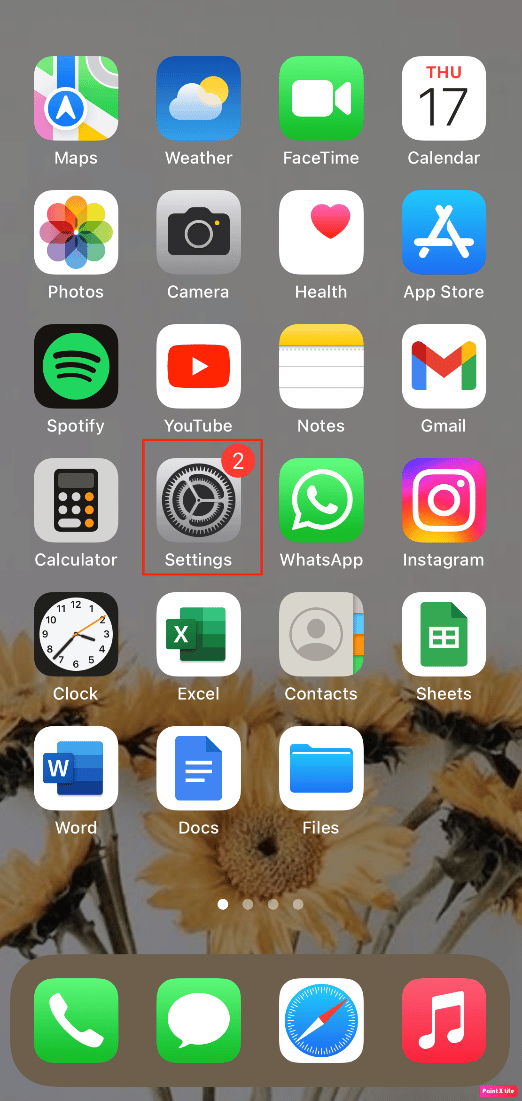
2. Em seguida, toque na opção Acessibilidade .
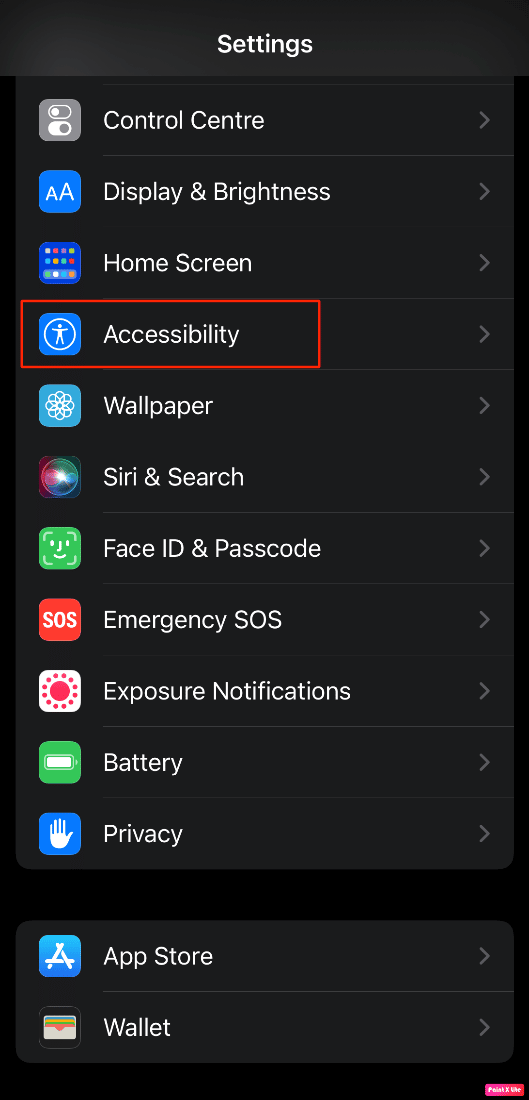
3. Toque na opção Display & Text Size .
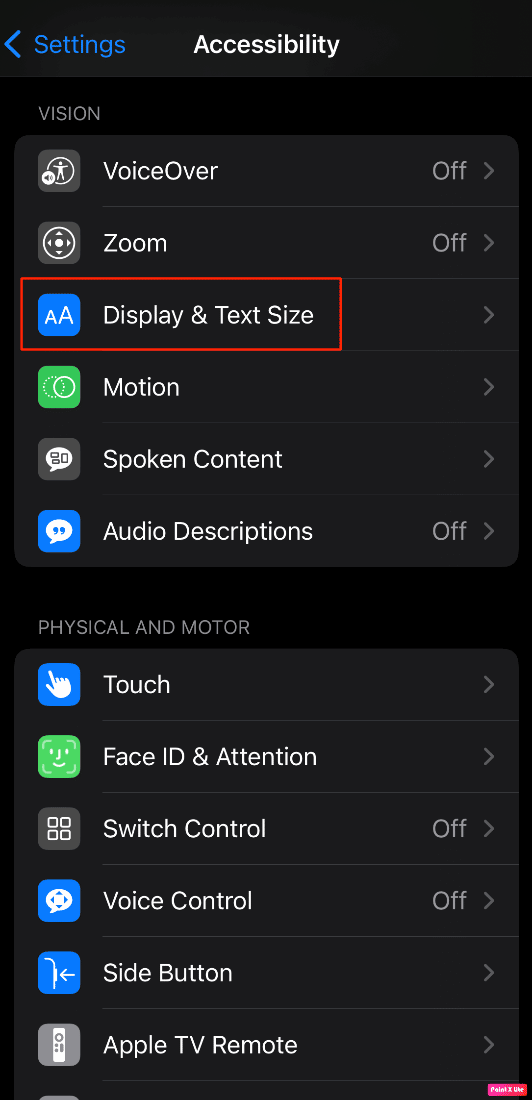
4. Por fim, desative a opção de brilho automático .
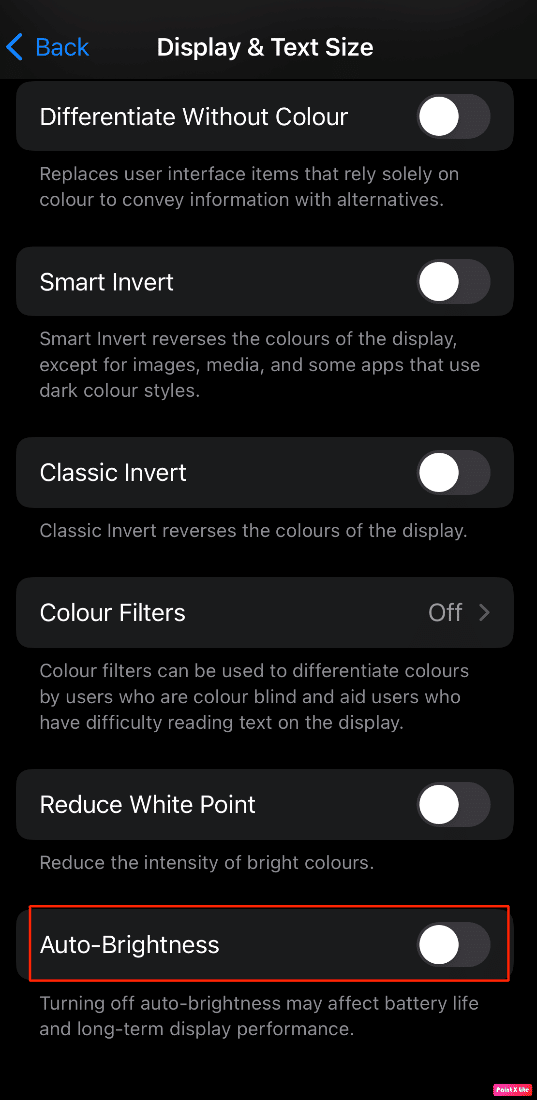
Leia também : Como consertar o HBO Max que não está funcionando no iPhone
Método 4: Reduza a Transparência
Esta é uma correção temporária para resolver o problema de falha na tela do iPhone, então você também pode optar por isso. Para isso, tudo o que você precisa fazer é:
1. Abra Configurações no seu iPhone.
2. Toque na opção Acessibilidade > Exibição e tamanho do texto .
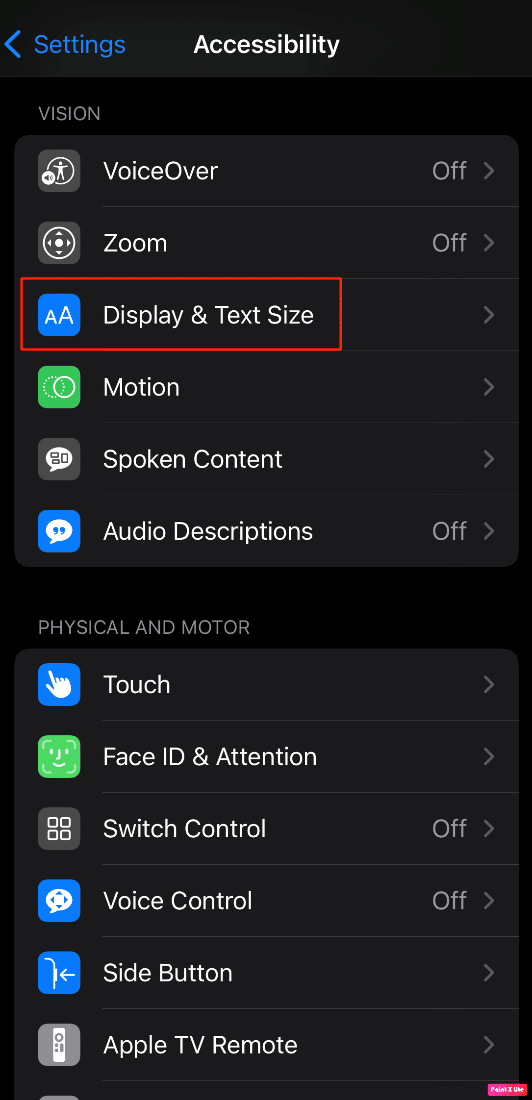
3. Agora, ative a alternância das opções Reduzir transparência e Aumentar contraste .

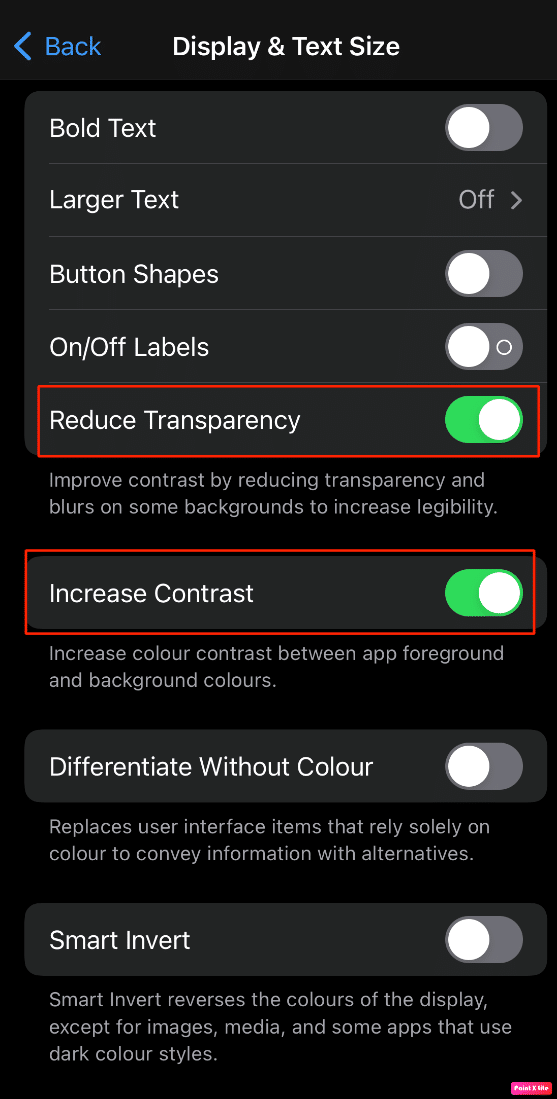
Método 5: Desative o HDR automático
Este método funciona melhor se a tela piscar ao usar o aplicativo Fotos. Para resolver isso, você pode desativar o Auto HDR no seu iPhone simplesmente seguindo as etapas abaixo.
1. Vá para Configurações no seu iPhone.
2. Toque em Câmera no menu da tela.
3. Por fim, desative a opção Auto HDR .
Método 6: liberar armazenamento
Devido à capacidade de armazenamento insuficiente do seu iPhone, podem ocorrer problemas de oscilação, como uma tela que não responde ou congelada. Portanto, é essencial remover os dados que você não precisa mais do seu dispositivo e liberar espaço. Siga as etapas mencionadas abaixo para gerenciar o armazenamento do iPhone.
1. Primeiro, abra o aplicativo Configurações no seu iPhone.
2. Depois disso, toque em Geral > Armazenamento do iPhone .
Observação : você verá o espaço disponível no seu iPhone, com os dados de qual aplicativo está usando quanto espaço.
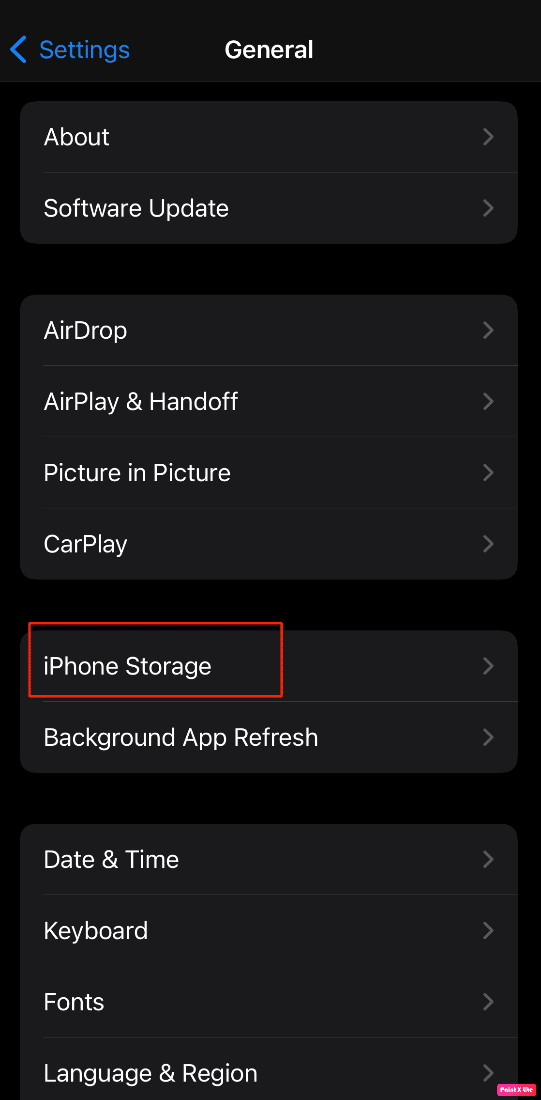
3. Em seguida, toque no aplicativo desejado que você não usa mais.
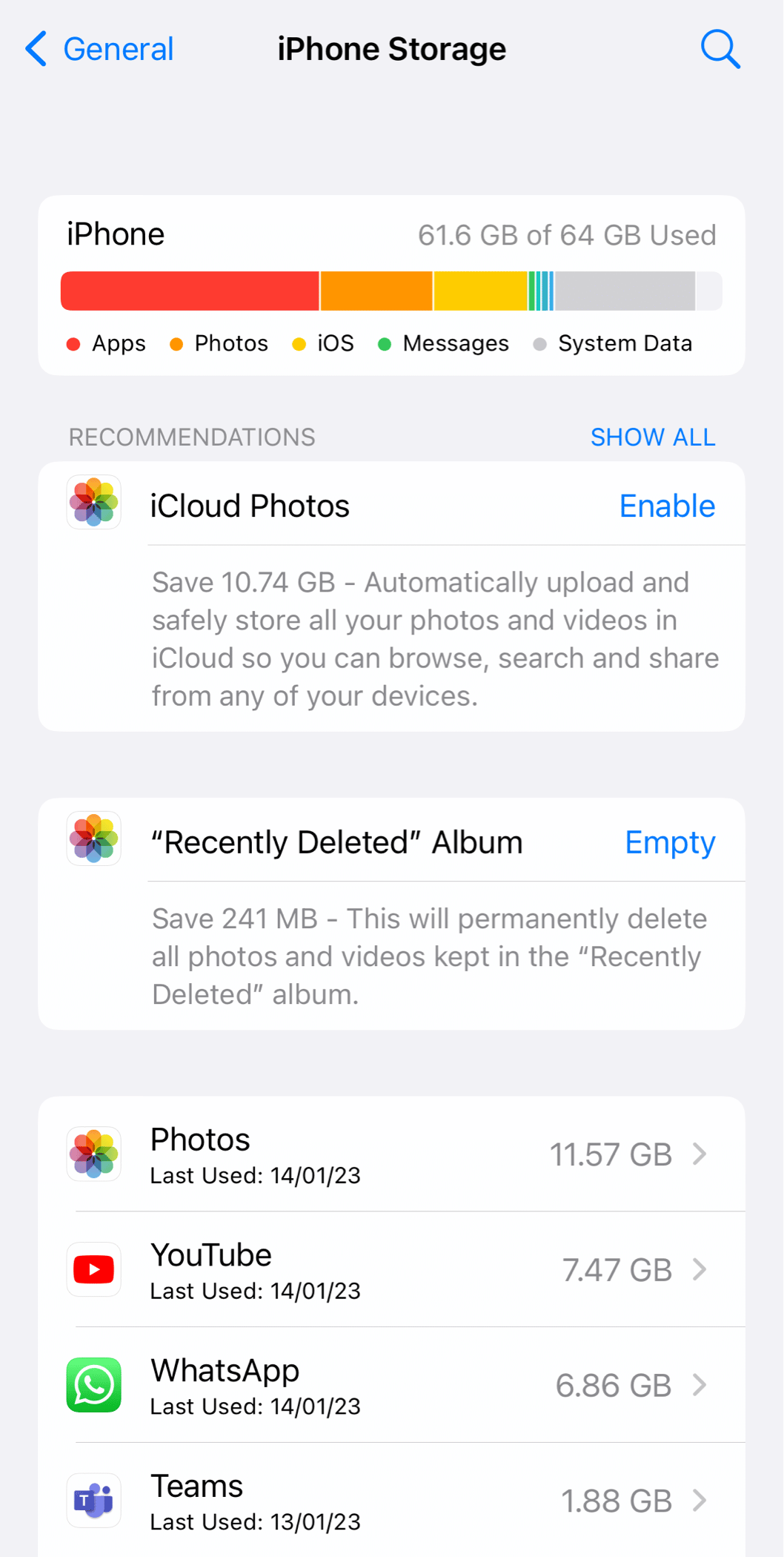
4. Toque em Offload App para liberar espaço no seu iPhone.
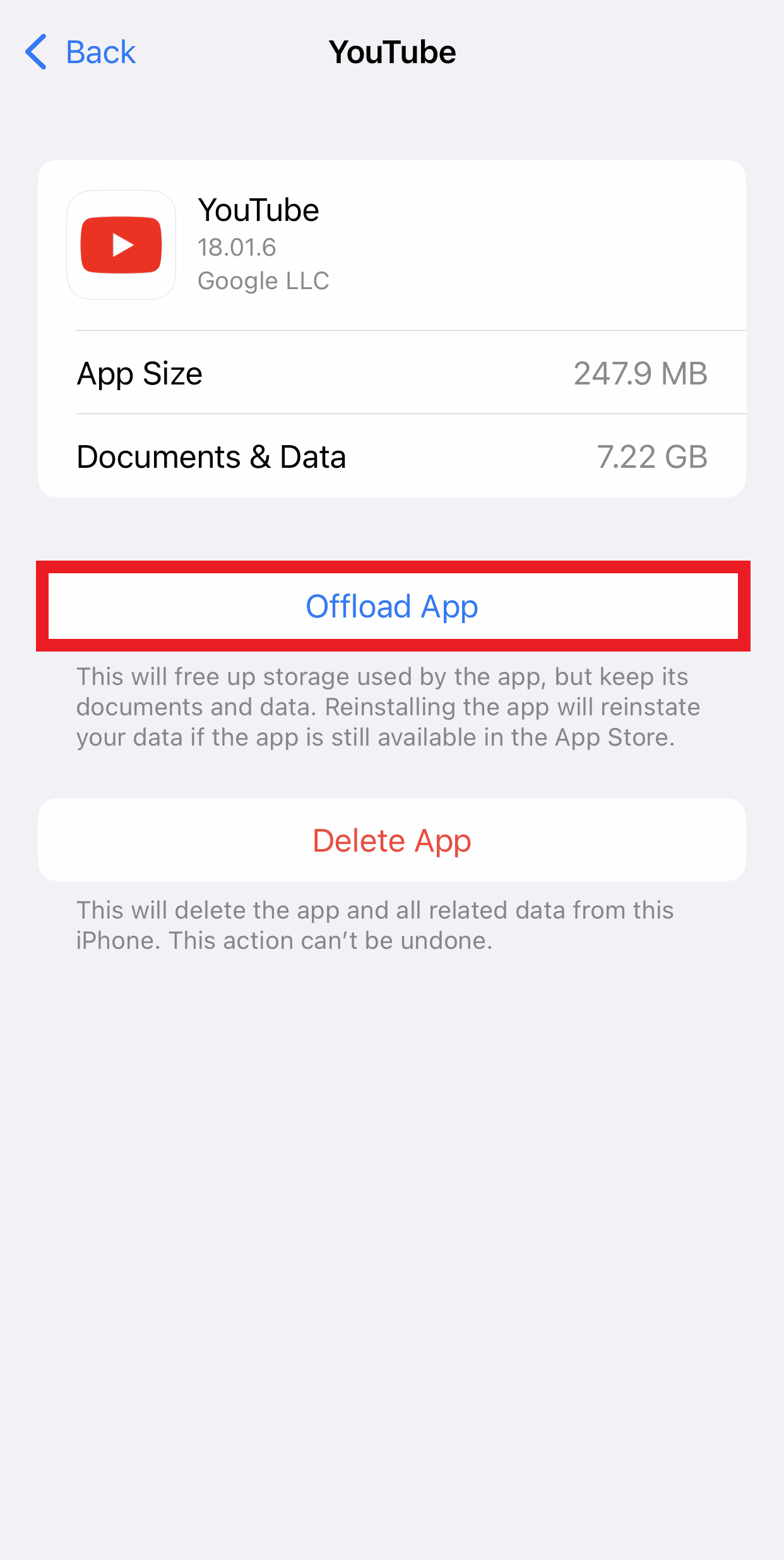
Leia também : Corrija a oscilação da tela do Android
Método 7: Atualize o iOS
Se você deseja corrigir problemas de oscilação e falta de resposta da tela do iPhone, saiba que esse problema também pode ser causado se o iPhone não for atualizado para a versão mais recente do iOS. Portanto, tente atualizar seu iPhone para a versão mais recente.
Você pode executar as seguintes etapas mencionadas abaixo para atualizar:
1. Abra Configurações no seu iPhone.
2. Em seguida, toque em Geral no menu.
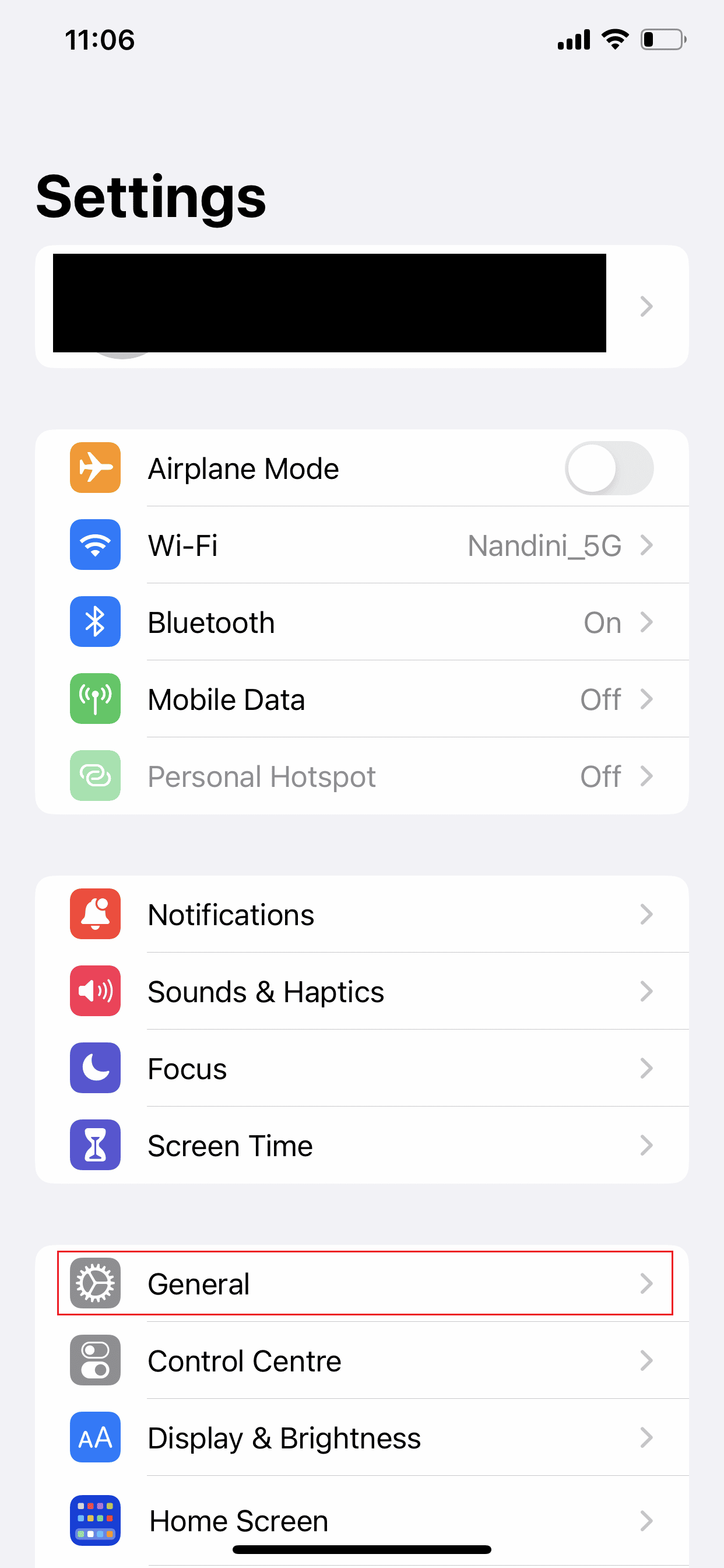
3. Toque na opção Atualização de software .
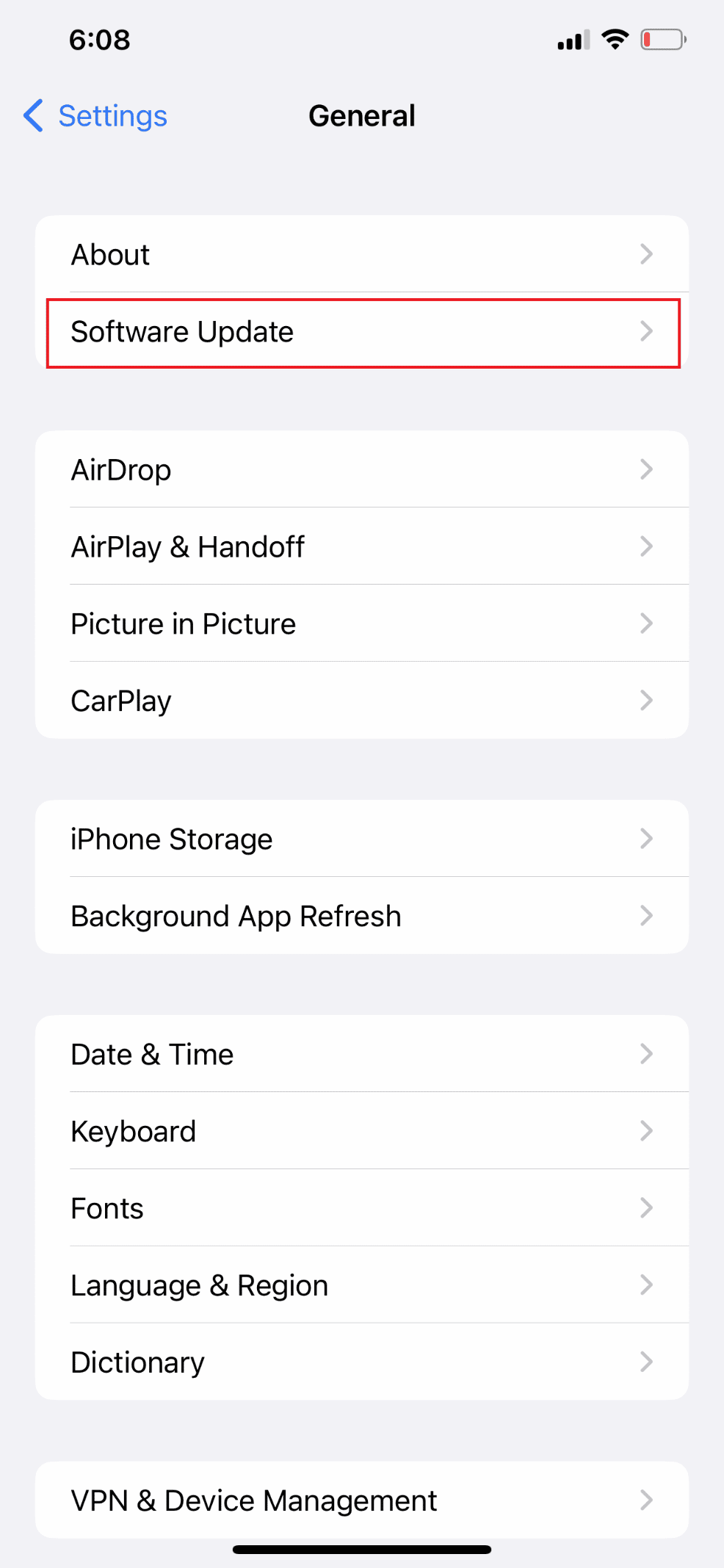
4. Em seguida, toque em Baixar e instalar .
Observação : se você receber uma mensagem solicitando a remoção temporária de aplicativos para que o iOS possa ser atualizado, escolha Continuar ou Cancelar .
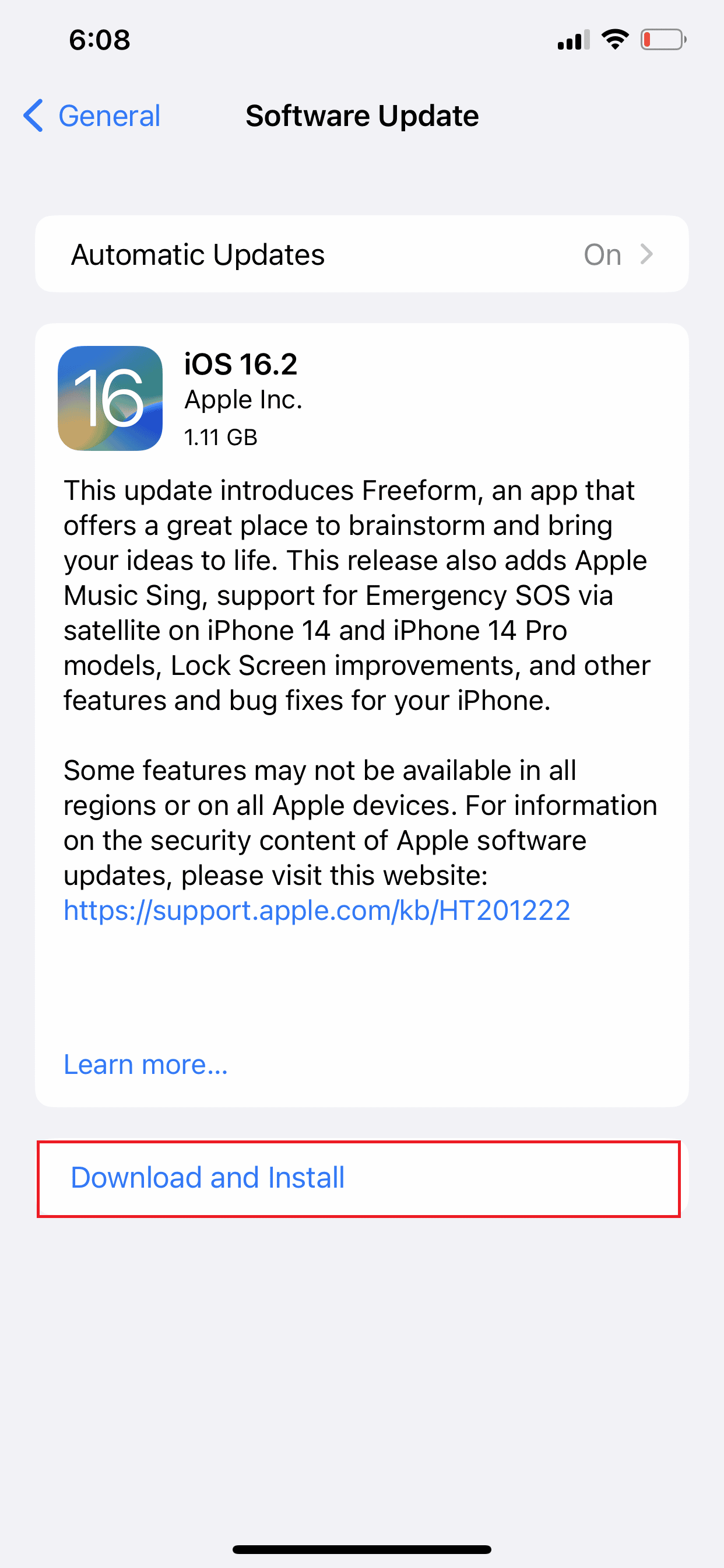
5A. Toque na opção Instalar se quiser que a atualização aconteça imediatamente.
5B. Como alternativa, seu dispositivo iOS será atualizado automaticamente durante a noite se você tocar em Instalar hoje à noite e conectá-lo antes de ir para a cama.
Observação : selecionar Lembre-me mais tarde oferece a opção de instalar o software posteriormente.
Método 8: restaurar o iPhone via modo DFU
O modo DFU significa Modo de Atualização de Firmware do Dispositivo. É um método complexo que permite fazer alterações no sistema operacional do seu dispositivo.
Siga as etapas abaixo para colocar seu telefone no modo de atualização de firmware do dispositivo.
1. Primeiro, conecte seu iPhone ao seu PC .
2. Inicie o aplicativo iTunes e desligue seu iPhone .
3. Em seguida, pressione o botão Power por alguns segundos e, em seguida, pressione o botão Diminuir volume sem soltar a guia Power.
4. Em seguida, continue segurando os botões Power + Diminuir volume por cerca de 10 segundos e solte o botão Liga / Desliga, mas mantenha pressionado o botão Diminuir volume por 5 segundos.
5. Agora, se a tela do seu iPhone estiver preta e não mostrar o modo de recuperação, seu iPhone foi inserido com sucesso no modo DFU .
Leia também : O que é o ponto preto na tela do seu telefone?
Método 9: Execute a redefinição de fábrica
Observação : a redefinição de fábrica é uma medida extrema e pode remover todas as informações e conteúdo do seu dispositivo. Portanto, é recomendável fazer backup dos dados do dispositivo antes das etapas a seguir.
O problema de oscilação da tela do iPhone 12 também pode ser resolvido se você redefinir o iPhone de fábrica. Se você deseja restaurar o dispositivo ao seu estado original, sem oscilações e outros problemas, pode optar pela opção de redefinição de fábrica. Após a redefinição de fábrica, você precisará começar novamente. Leia e siga nosso guia sobre como redefinir o iPhone X de fábrica para aprender as etapas desse método em detalhes.
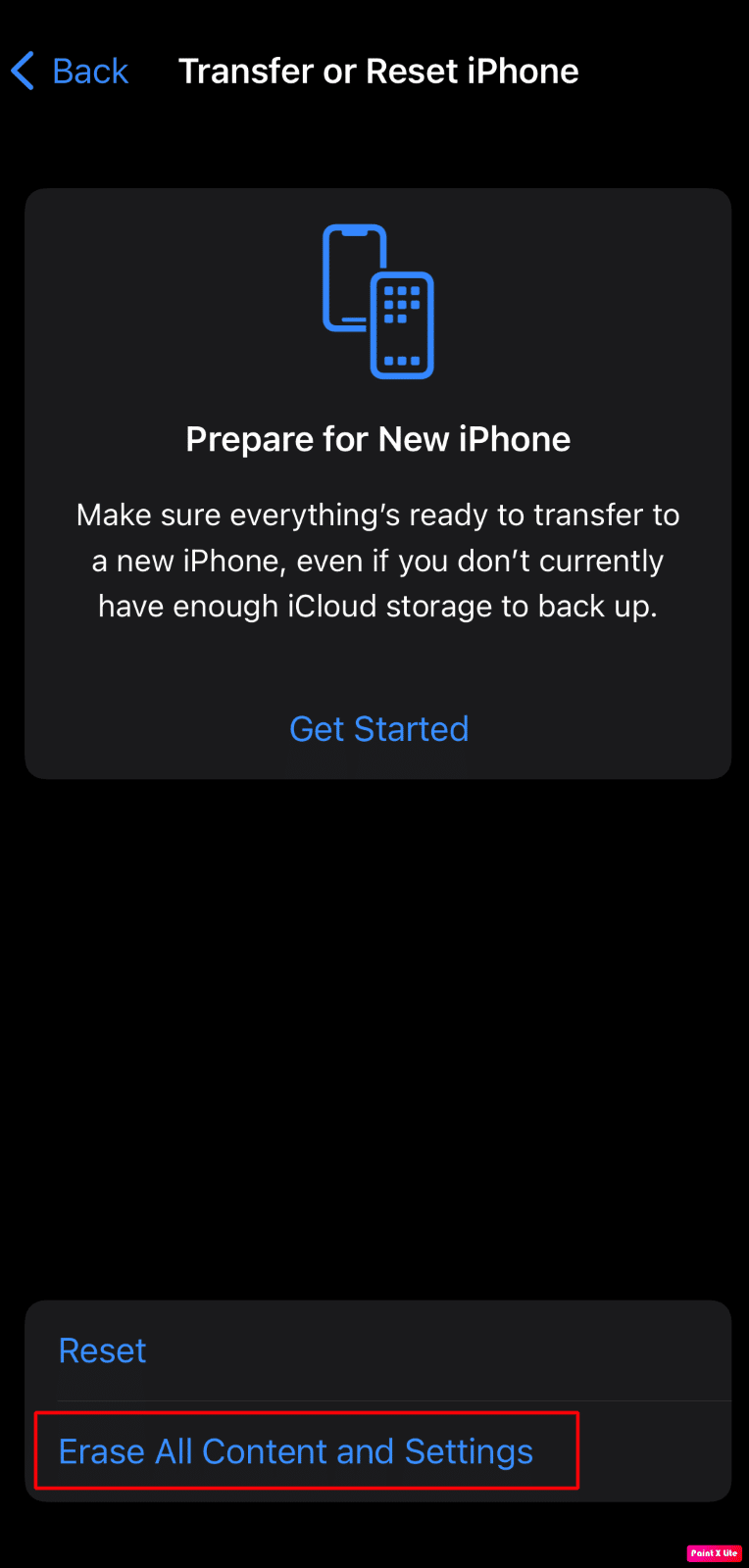
Método 10: solucionar problemas de hardware
Se você tentou todos os outros métodos e ainda não conseguiu corrigir o problema de oscilação e falta de resposta da tela do iPhone, o hardware do iPhone pode ser o problema . Se a garantia do seu iPhone expirou, você pode seguir as etapas mencionadas abaixo para corrigir o problema; se ainda tiver a garantia, poderá devolver o telefone.
1. Tire o pó e limpe a tela do iPhone que pode estar criando o problema de exibição e falta de resposta.
2. Tente substituir a tela LCD estragada, pois ela causa problemas de tela trêmula e sem resposta.
Nota : Aconselhamos que procure ajuda profissional para substituir a tela para evitar maiores danos. Visite a página de reparo da Apple para saber mais.
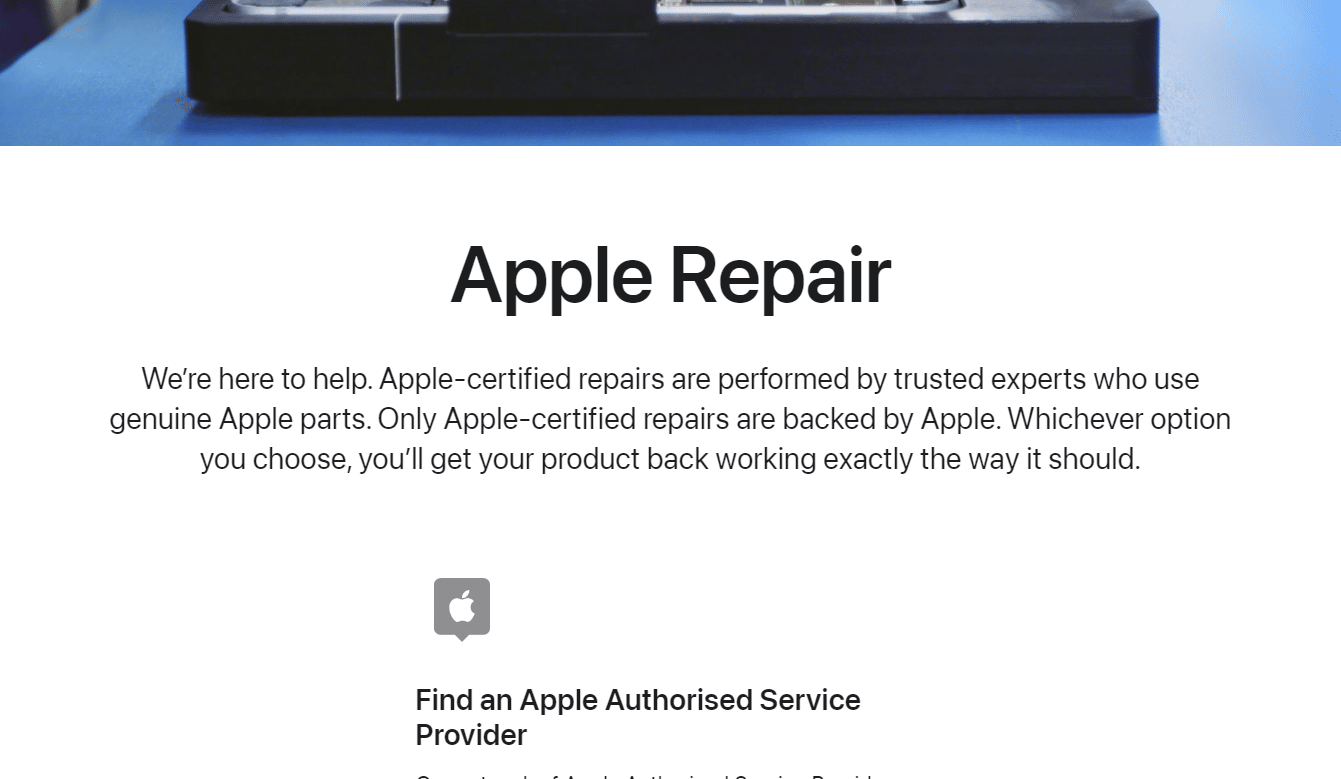
Recomendado :
- Como recuperar comentários excluídos no Instagram
- Como corrigir o Ghost Touch no iPhone 11
- Como corrigir manchas pretas na tela do iPhone
- Quanto custa para consertar uma tela de telefone quebrada no Android
Esperamos que você tenha aprendido como corrigir a tela do iPhone piscando e sem resposta e a tela do iPhone piscando após problemas de queda. Sinta-se à vontade para entrar em contato conosco com suas dúvidas e sugestões através da seção de comentários abaixo. Além disso, deixe-nos saber o que você quer aprender a seguir.
